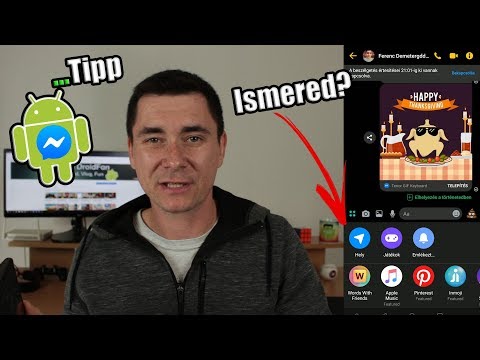Bár nem lehet közvetlenül törölni a névjegyeket a GroupMe -ből, letilthatja, hogy a tagok felvegyék Önnel a kapcsolatot, és ne vegyenek fel a csoportokba. Ha nem szeretne letiltani egy személyt, de már nem szeretné, hogy a csoportos csevegésben szerepeljen, akkor eltávolíthatja őt mindaddig, amíg a csoport nyílt csoport helyett zárt csoport helyett jött létre. Ez a wikiHow megtanítja, hogyan lehet letiltani a névjegyeket, vagy eltávolítani őket a csoportokból Android telefon vagy táblagép segítségével.
Lépések
1/2 módszer: Kapcsolat letiltása

1. lépés: Nyissa meg a GroupMe alkalmazást
Ez az alkalmazás ikon úgy néz ki, mint egy fehér hashtag egy kék beszédbuborék ívelt vonal felett. Ezt az alkalmazást a kezdőképernyőn, az alkalmazásfiókban vagy a kereséssel találhatja meg.
Ha még nem jelentkezett be, kövesse a képernyőn megjelenő utasításokat

2. lépés. Érintse meg a. Menüt
A bal oldalon van. A menü kicsúszik.

Lépés 3. Koppintson a Névjegyek elemre
Ez megnyitja a névjegyek listáját.

4. lépés. Koppintson a letiltani kívánt névjegyre
Megnyílnak a kapcsolattartó lehetőségei.

5. lépés. Érintse meg a piros Blokk gombot
Figyelmeztető üzenet jelenik meg a kapcsolat letiltásáról.

6. lépés: A megerősítéshez érintse meg ismét a Blokk lehetőséget
Most, hogy letiltotta ezt a személyt, nem tud üzeneteket küldeni Önnek, és nem adhat hozzá csoportokhoz.
Ha a jövőben fel kívánja oldani egy névjegy letiltását, görgessen egészen a lista aljáig, hogy megtalálja a letiltott névjegyeket, érintse meg a személy nevét, majd a Blokkolás feloldása lehetőséget
2. módszer 2 -ből: Kapcsolat eltávolítása a csoportos csevegésből

1. lépés: Nyissa meg a GroupMe alkalmazást
Ez az alkalmazás ikon úgy néz ki, mint egy fehér hashtag egy kék beszédbuborék ívelt vonal felett. Ezt az alkalmazást a kezdőképernyőn, az alkalmazásfiókban vagy a kereséssel találhatja meg.
- A csoport bármely tagja csak eltávolíthat valakit a csoportból, amelyet nyílt csoportként hoztak létre. Ha a csevegés zárt csoport, csak az adminisztrátor távolíthatja el a tagokat a beszélgetésből.
- Ha még nincs bejelentkezve, kövesse a képernyőn megjelenő utasításokat a bejelentkezéshez.

2. lépés: Koppintson a csoportos csevegésre, amelyből el szeretne távolítani valakit
Ezt az alkalmazás megnyitásakor betöltődő csevegések listájában találja.

3. lépés. Érintse meg a csoport ikont
Ez a csoport avatarja a csevegés jobb felső sarkában.

4. lépés. Koppintson a Tagok elemre
Ez a lista első lehetősége. Megnyílik az összes tag listája.

5. lépés. Érintse meg a ⋮ gombot
Ez a jobb felső sarokban található.

6. lépés: Koppintson a Tagok eltávolítása elemre
A képernyő felső menüje megváltozik, jelezve, hogy törlési módban van.

7. lépés: Koppintson a csoportból eltávolítani kívánt névjegyre
A profilfotón egy pipa jelenik meg.
Érintsen meg annyi tagot, amennyit csak akar

8. lépés. Koppintson a tag eltávolítása ikonra
Ez a jobb felső sarokban található, és úgy néz ki, mint egy embercsoport, mellette egy „x”. Ezzel eltávolítja a kiválasztott tagot a csoportból. Az eltávolított tagok csak akkor csatlakozhatnak újra, ha egy másik tag meghívta őket.